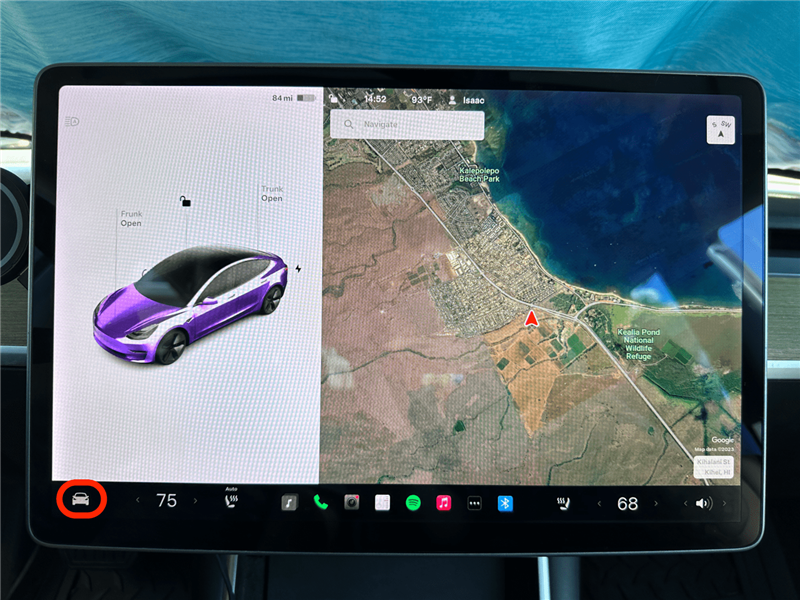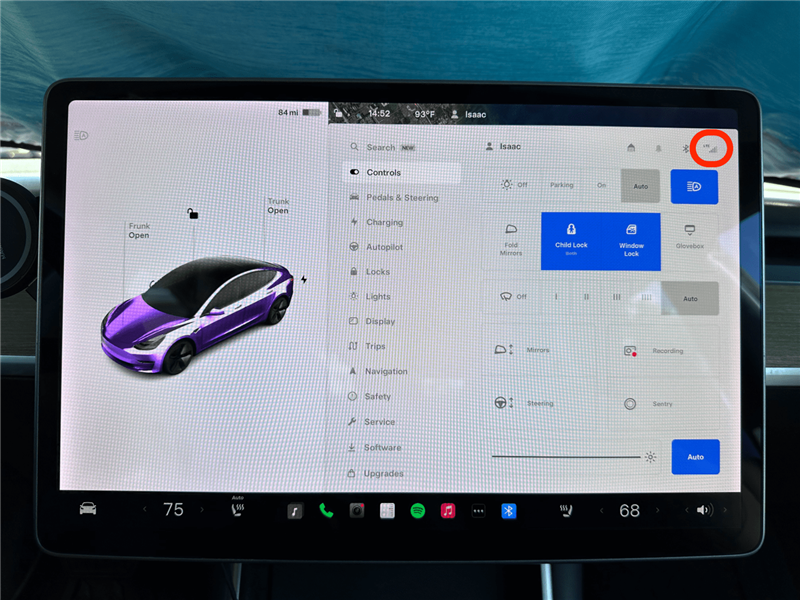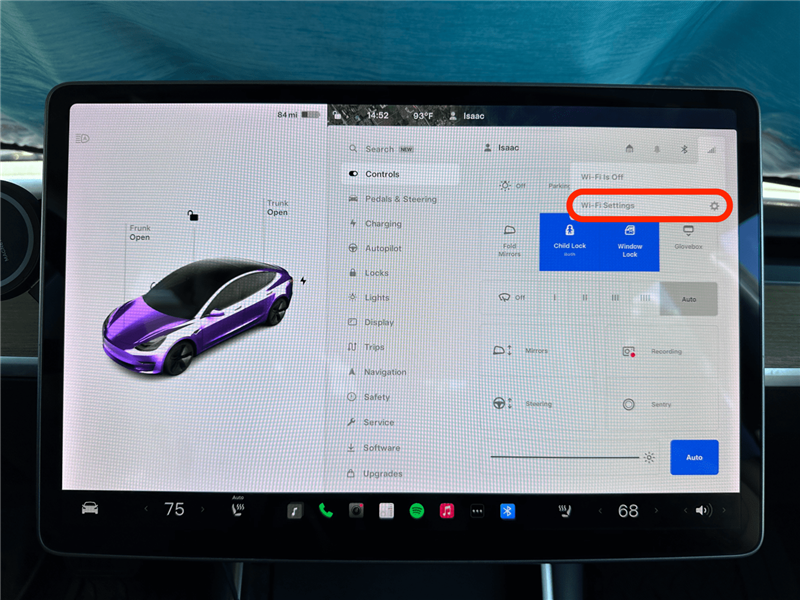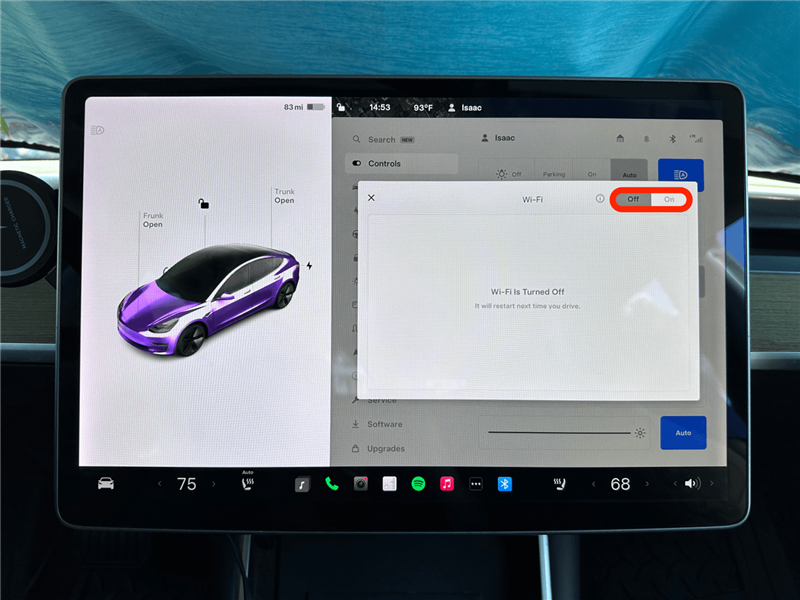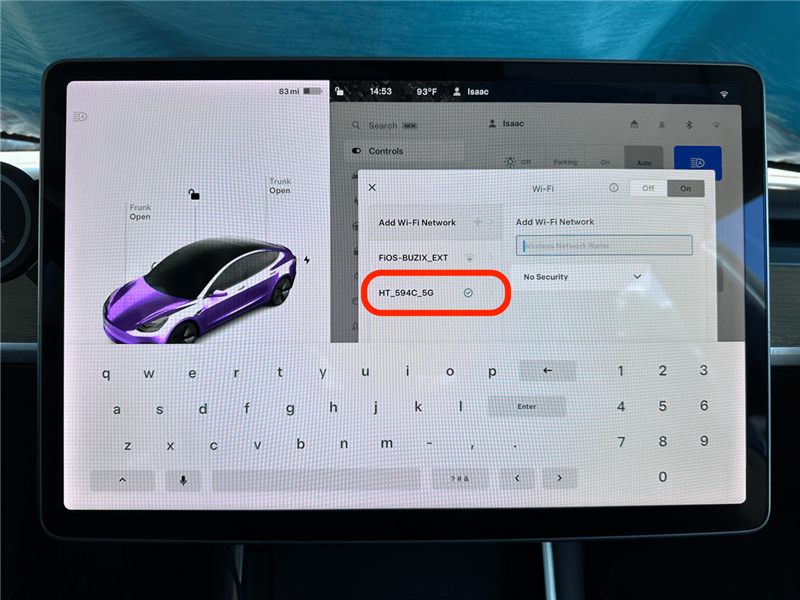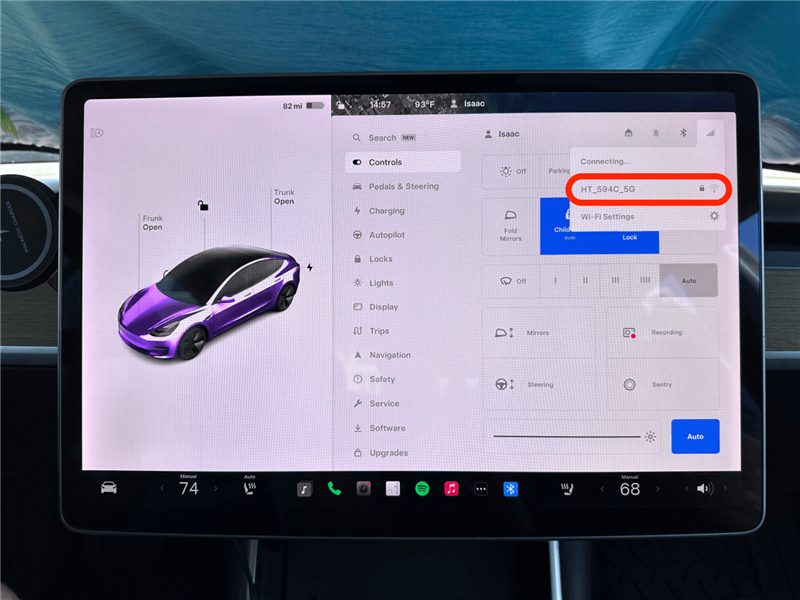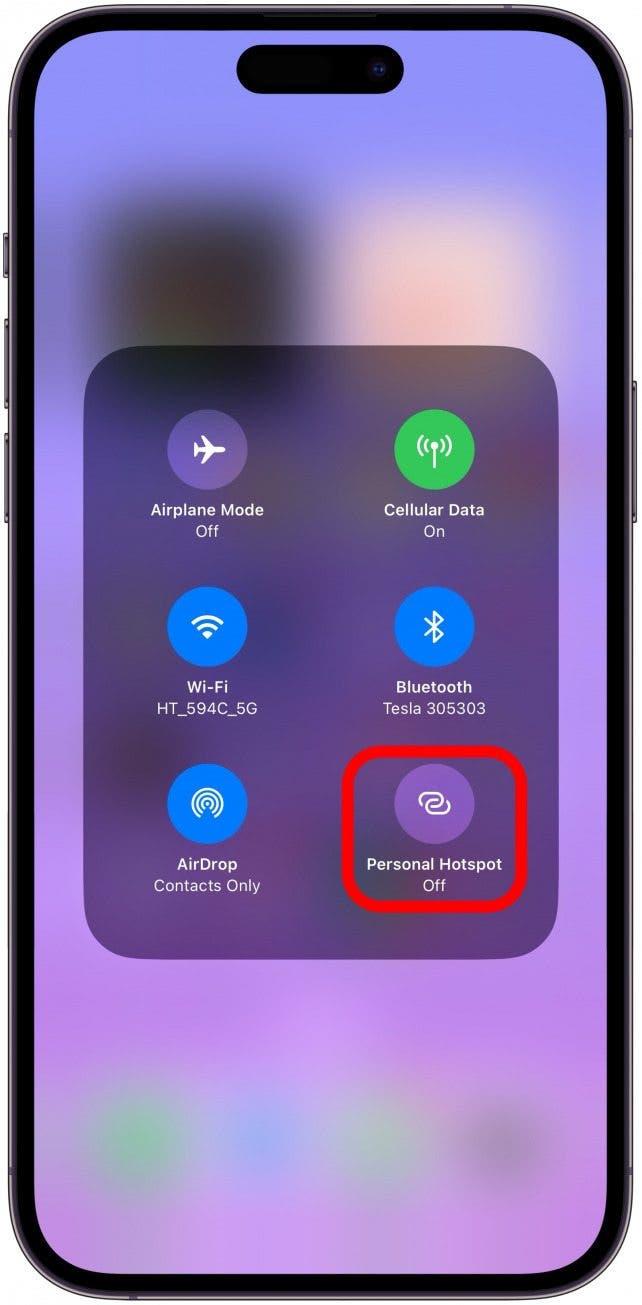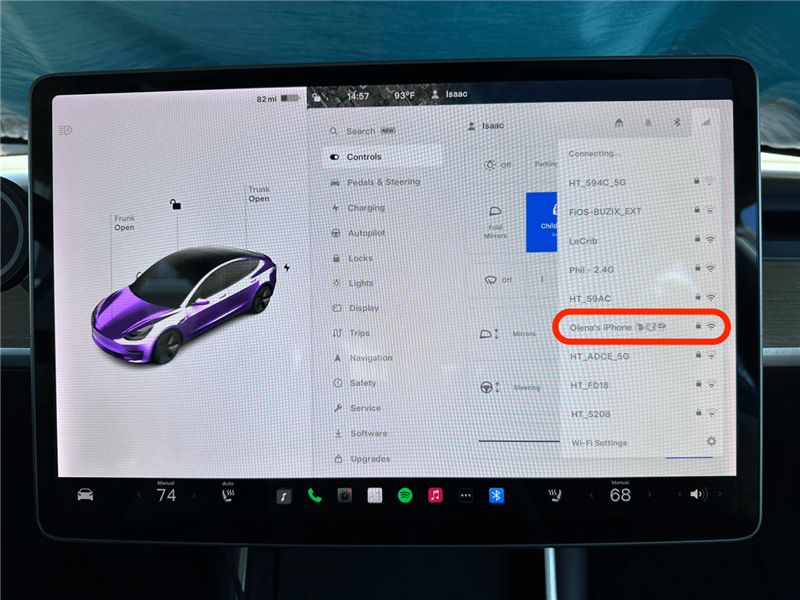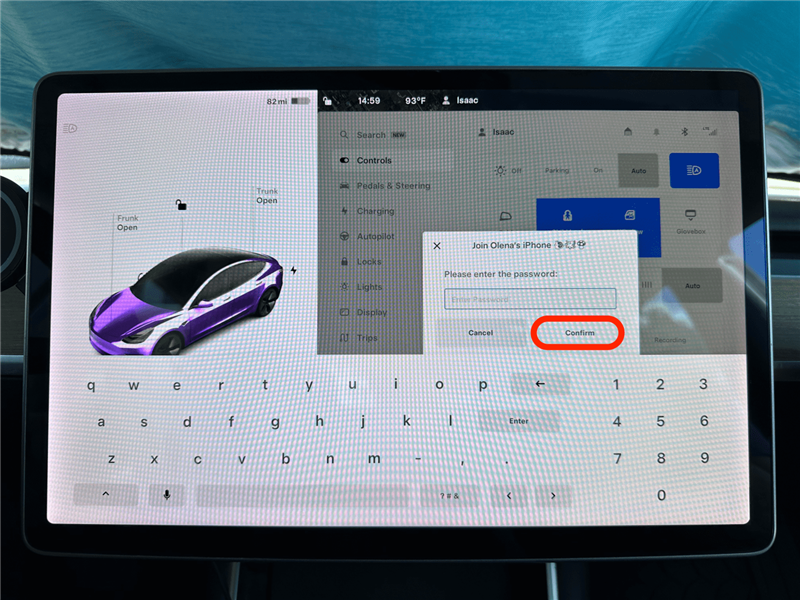თქვენი Tesla აკავშირებს Wi-Fi- ს, რომ ჩამოტვირთოთ განახლებები, მაგრამ მას აქვს ჩაშენებული მოდემი, რომლის საშუალებითაც შეგიძლიათ Premium კავშირის გადახდა. ასევე შესაძლებელია თქვენი ტელეფონის ცხელ წერტილის გამოყენება Tesla- ზე გადასასვლელად. საკუთარი მოდემის მიუხედავად, ახლა Tesla ვერ ფუნქციონირებს როგორც ცხელი წერტილი.
როგორ დავაკავშიროთ Tesla Wi-Fi- ს, თუ თქვენი Wi-Fi გამორთულია
მაშინაც კი, თუ თქვენ გადაიხდით Tesla Premium კავშირს , რომ თქვენს Tesla- ს ინტერნეტი მიანიჭოთ ჩაშენებული მოდემის საშუალებით, თქვენ მაინც უნდა დაუკავშირდეთ Wi-Fi- ს, რომ ჩამოტვირთოთ საჰაერო პროგრამული უზრუნველყოფის განახლებები. აქ მოცემულია, თუ როგორ უნდა დაუკავშირდეთ ინტერნეტს თქვენს Tesla- ში პირველად ან თუ თქვენი Wi-Fi გამორთულია:
- შეეხეთ მანქანის ხატს თქვენი ეკრანის ქვედა მარცხენა ნაწილში.

- შეეხეთ LTE ხატს საკონტროლო ჩანართის ზედა მარჯვენა ნაწილში.

- შეეხეთ Wi-Fi პარამეტრებს .

- შეცვალეთ იგი.

- შეარჩიეთ თქვენი Wi-Fi ქსელი და შეიყვანეთ თქვენი პაროლი შესასვლელად.

ახლა თქვენ იცით, თუ როგორ უნდა მიიღოთ Wi-Fi თქვენს Tesla- ზე! თქვენ უნდა შეეძლოთ თქვენი Tesla– ს დაკავშირება ნებისმიერ Wi-Fi ქსელთან, რომელთანაც შეგიძლიათ თქვენი ტელეფონის დაკავშირება. მეტი ტექნიკური რჩევებისთვის, დარეგისტრირდით ჩვენი დღის ბიულეტენში .
როგორ დავაკავშიროთ Tesla Wi-Fi- ს, თუ თქვენი Wi-Fi არის გადაბმული
თუ თქვენ უკვე დაუკავშირდით Wi-Fi- ს ან თქვენი Wi-Fi გადალახეთ, აქ მოცემულია, თუ როგორ უნდა დაუკავშირდეთ ინტერნეტს თქვენს Tesla- ში:
- შეეხეთ მანქანის ხატს თქვენი ეკრანის ქვედა მარცხენა ნაწილში.

- შეეხეთ LTE ან Wi-Fi ხატს საკონტროლო ჩანართის ზედა მარჯვენა ნაწილში.

- შეარჩიეთ თქვენი Wi-Fi ქსელი და თუ მოთხოვნის შემთხვევაში შეიყვანეთ პაროლი.

ახლა თქვენ უნდა იყოს დაკავშირებული თქვენს Wi-Fi არჩევანის ქსელთან.
როგორ დავაკავშიროთ ცხელი წერტილი (iPhone & Tesla)
თუ გსურთ გამოტოვოთ Tesla ყოველთვიური გადახდა, შეგიძლიათ დააკავშიროთ თქვენი Tesla თქვენი ტელეფონის ცხელ წერტილთან. ეს საშუალებას გაძლევთ გადაიტანოთ მუსიკა და ვიდეოები თქვენს Tesla- ს ეკრანზე, თუნდაც თქვენი სახლიდან დაშორებით, მაგალითად, საზოგადოებრივ ავტოსადგომზე ან Tesla Supercharger- ში. გააფრთხილეთ: თქვენი iPhone– ის ცხელ წერტილის გამოყენება ბევრ მონაცემს ჭამს, ასე რომ, თუ მონაცემებზე დაბალია, შეიძლება ამის გაკეთება არ გსურთ. აქ მოცემულია, თუ როგორ უნდა დაუკავშირდეთ ცხელ წერტილს თქვენს Tesla- სთან:
- ჩართეთ თქვენი iPhone- ის ცხელ წერტილში . ასევე შეგიძლიათ გამოიყენოთ სხვადასხვა ფიჭური მოწყობილობა.

- შემდეგი, მიჰყევით ზემოთ მოცემულ სექციაში მოცემულ ნაბიჯებს და შეარჩიეთ თქვენი ცხელი წერტილი.

- შეიყვანეთ პაროლი და შეეხეთ დადასტურებას .

ახლა თქვენ იცით, თუ როგორ უნდა დაუკავშირდეთ ცხელ წერტილს თქვენს Tesla- სთან!
შენიშვნა
მაშინაც კი, თუ გადაიხდით Premium კავშირს, ამჟამად ვერ გამოიყენებთ თქვენს Tesla- ს, როგორც ცხელ წერტილს. ამასთან, Tesla– ს მრავალი მფლობელი იმედოვნებს, რომ ეს შეიცვლება მომავალში, რათა მათ შეეძლოთ დაუკავშირდნენ თავიანთი ლეპტოპები ან სხვა მოწყობილობები ინტერნეტში, დამატებითი მომსახურების გადახდის გარეშე.
ახლა თქვენ იცით, თუ როგორ უნდა მიიღოთ Wi-Fi თქვენს მანქანაში უფასოდ, თქვენი ტელეფონის ცხელ წერტილად გამოყენებით! ეს შეიძლება იყოს უფრო ნელი, ვიდრე Premium კავშირის გამოყენებით, მაგრამ ეს არის ყველაზე ხელმისაწვდომი ვარიანტი. რა თქმა უნდა, თქვენ ასევე შეგიძლიათ დაუკავშირდეთ თქვენს სახლს ან იმუშაოთ Wi-Fi, თუ თქვენი პარკირების სიტუაცია საშუალებას გაძლევთ. შემდეგი, შეიტყვეთ, თუ როგორ უნდა გაზარდოთ ცხელ წერტილის სიჩქარე iPhone- ზე .
კითხვები
- რა ღირს Tesla Premium კავშირი? თვეში 9,99 აშშ დოლარი ან 99 $ წელიწადში. შეიტყვეთ მეტი Tesla Connectivity– ის შესახებ აქ .
- რა უნდა გააკეთოთ, თუ თქვენი Tesla არ დაუკავშირდება Wi-Fi- ს? არსებობს პრობლემების მოგვარების რამდენიმე ნაბიჯი, რომელთა გადადგმაც შეგიძლიათ, თუ თქვენ განიცდიან თქვენს Tesla- ს, რომელიც არ უკავშირდება Wi-Fi- ს, მაგალითად, Wi-Fi ქსელის დავიწყებას ან Tesla- ს გამორთვას და შემდეგ ისევ დაუბრუნდით პროგრამული უზრუნველყოფის ხელმოწერას.
- რა არის Telsa ინტერნეტი? იგივე კომპანია, რომელიც Teslas- ს ქმნის, ასევე შექმნა StarLink ინტერნეტი. 2022 წლის 25 აგვისტოს, ელონ მუსკმა ტვიტერზე დაადასტურა T-Mobile პარტნიორობა, რომელიც უზრუნველყოფს Tesla მანქანებს StarLink სატელიტური ფიჭური მომსახურებით. ამასთან, ეს პარტნიორობა ჯერ კიდევ არ განხორციელებულა.